DigiVu en DigiCard aansluiten op DigiConnect
Hoe gebruik ik DigiConnect met mijn DigiVU en/of kaartlezer?
Om handmatig bestanden te uploaden naar het Roadsoft Platform, is het nodig om het programma DigiConnect te openen. Dit zorgt ervoor dat de data van de kaartlezer en/of DigiVU worden ontvangen zodra deze aangesloten zijn op uw computer. Op deze manier zal uw data zichtbaar worden in de software.
Zonder DigiConnect te openen is het niet mogelijk om gegevens van de hardware over te zetten in de software.
Als DigiConnect is opgestart verschijnt de DigiVU en/of kaartlezer in beeld.
Voorbeeld:
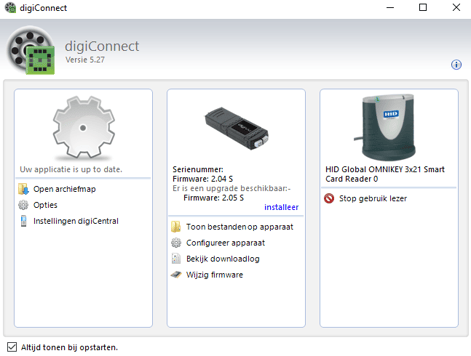
De DigiVU wordt nu automatisch uitgelezen. Als u een chauffeurspas wilt uitlezen kunt u deze nu invoeren in de kaartlezer.
Soms is het nodig om de DigiVU even opnieuw in de PC te stoppen na het opstarten van DigiConnect.
Rechtsonder in beeld is zichtbaar dat uw bestanden worden uitlezen en doorgestuurd naar DigiCentral.
Als er geen bestanden meer verschijnen rechtsonder in beeld zijn alle gegevens uitgelezen. Ze verschijnen nu na ongeveer 2 á 3 minuten in de software.
Alle bestanden worden ook automatisch opgeslagen in de archiefmap. Als u in DigiConnect op 'Archief' klikt verschijnen er 2 mapjes.
- Drivers, hierin staan de chauffeursbestanden.
- Vehicles, hierin staan de voertuigbestanden.
Alle bestanden staan nu in uw account en het programma DigiConnect kan weer afgesloten worden.
Ik kan DigiConnect niet vinden op mijn PC, kan ik dit zelf (her)installeren?
DigiConnect kan via de volgende link gedownload worden:
Klik vervolgens op:
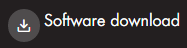
Installeer deze op de PC en open deze:

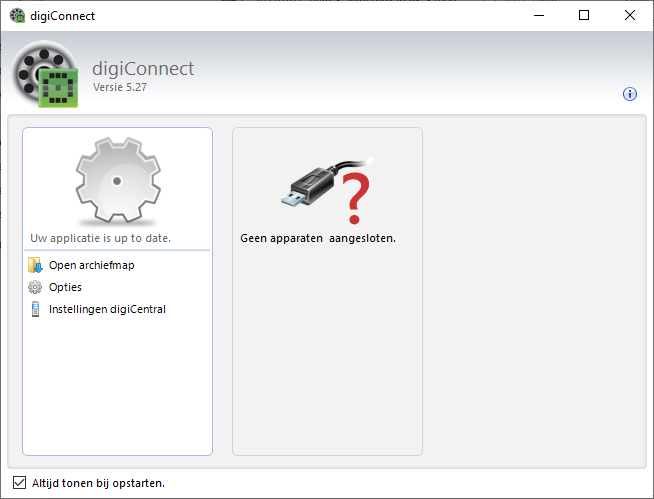
- Ga naar Instellingen digiCentral en zorg dat de onderstaande instellingen zijn ingesteld:
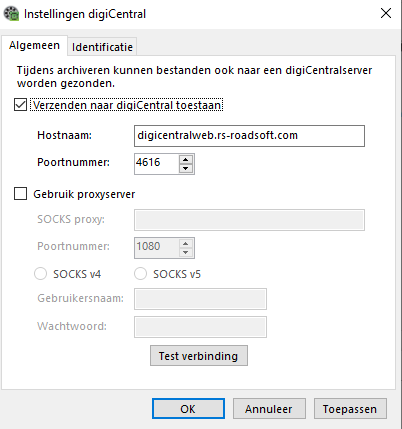
De verzending naar DigiCentral moet zijn aangevinkt en de juiste hostnaam moet zijn ingevuld: digicentralweb.rs-roadsoft.com
U kunt op 'Test verbinding' klikken om te controleren of de verbinding goed tot stand komt.
Archief
Ga terug naar het hoofdscherm, klik nu op 'Opties' en ga naar het tabblad 'Archief'. Controleer of Archief ingesteld staat op automatisch en niet handmatig.
- klik bij archief op automatisch
- Klik vervolgens op Toepassen en dan op OK.
Dit ziet er als volgt uit:
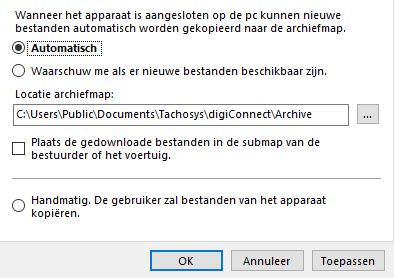
Bij het eerste gebruik zal de DigiVu eenmalig in de computer moeten hebben gezeten terwijl DigiConnect open staat voordat u een kaartlezer kunt gebruiken.
DigiConnect is nu klaar voor gebruik.
Mijn DigiVU wordt niet herkend door DigiConnect
Indien uw DigiVu niet herkend wordt klik hier!
Mijn kaartlezer wordt niet herkend door DigiConnect
Indien uw DigiVu niet herkend wordt klik hier!
DigiVu: De lampjes betekenissen
Indien u dit artikel wilt lezen, klik hier!
Niet gevonden wat u zocht? Geen probleem, dien hier een ticket in en we zoeken het samen uit.